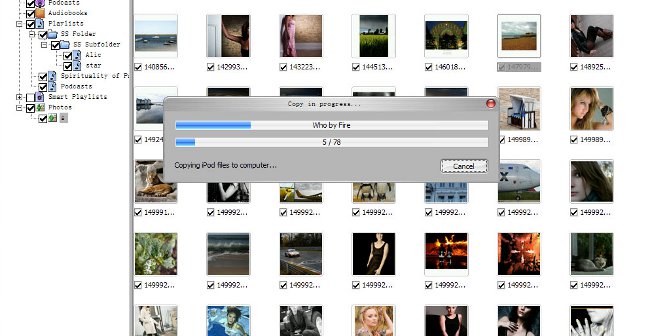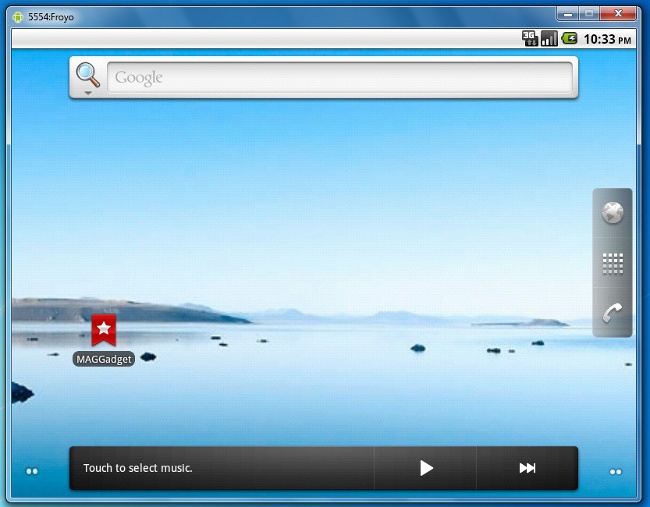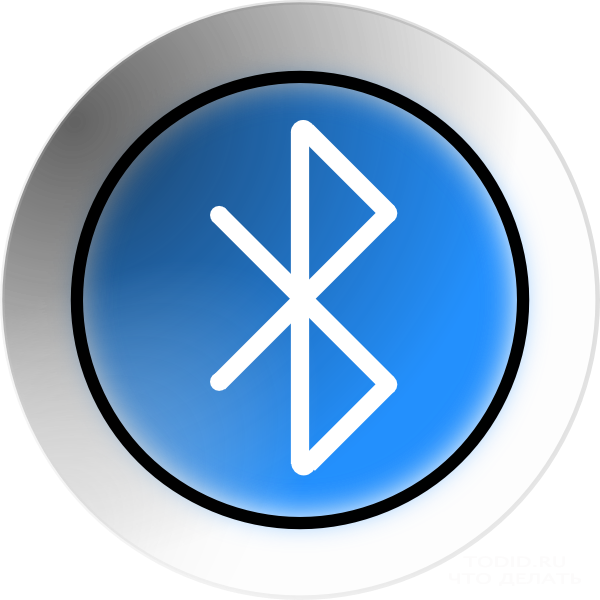Како користити скенер

Скенер је уређај за читање дводимензионалногслику и презентацију у електронској форми. Можете скенирати и фотографије и текст, који рачунар може препознати захваљујући посебном софтверу. У овом чланку, како користити скенер.
Прво морате инсталирати овај уређај: повежите га са рачунаром и инсталирајте возача. Такође ћете морати инсталирати посебан програм који има функцију скенирања. Типично, таква апликација треба да буде на возачком диску. Међутим, можете користити програме као што су Адобе Пхотосхоп, АББИИ ФинеРеадер, КснВиев и многи други. Да бисте проверили да ли апликација има могућност скенирања, идите на ставку менија "Филе" и уверите се у то одељак "Импорт" Постоји ставка чије име одговара моделу повезаног скенера.
Покрените овај програм. Затим отворите поклопац уређаја и ставите фотографију или текст. Затим изаберите функцију скенирања у програму. Отвара се посебан прозор у којем је потребно кликнути на дугме «Превиев». Затим изаберите лист или област фотографија коју желите да дигитализујете. Такође овде Могуће је подесити режим скенирања у зависности од квалитета штампања материјала, лежи испод поклопца уређаја. Такође можете скенирати у боји или црно-бело.
Поред тога, Мораћете да изаберете резолуцију. Ако скенирате фотографије, препоручљиво је поставити већу вредност тако да је слика вишег квалитета. Након постављања свих поставки, можете кликнути на дугме Скенирање. Овај процес не траје много времена, али ћете морати чекати.
Онда ће се дигитализована слика појавити на екрану, што ћете морати да сачувате. Да бисте то урадили, изаберите ставку менија "Филе" и кликните на "Сачувај" или "Сачувај као". Сада морате да одредите екстензију и наведете име датотеке.
Такође је важно напоменути да ако скенирате фотографије које се налепе у велики албум, не заборавите да оставите поклопац скенера мало подигнут. По правилу, све Савремени уређаји овог типа су дизајнирани да укључе у њих ствари које имају већу дебљину.
Поред тога, Користите скенер на мрежи. Процедура скенирања је иста као што је горе описано, али потребно је извршити одређени број подешавања. Идите "Контролна табла" преко менија "Старт" и изаберите "Преглед мрежних рачунара и уређаја". Затим на листи уређаја изаберите жељени модел.скенер. Типично, дигитализација укуцаних текстова и слика преко мреже се користи у канцеларијама у којима није неопходно опремити сваку радну станицу скенером.
Одвојено треба рећи о могућности препознавања дигитализованог текста. Да бисте извршили ову операцију, мораћете да инсталирате програм АББИИ ФинеРеадер, који претвара слике слова у текстуалне симболе. Апликација понекад може да прави грешке, па се препоручује да поново прочитате текст који сте добили и сами направите сопствене промене. Овај програм има јасан интерфејс: сви потребни тастери постављени су на траку са алаткама, тако да не морате дуго времена да се бавите функционалношћу.
Као што сте могли да видите, Скенер је веома једноставан за коришћење и то не захтева никакво посебно знање. Надамо се да ће вам ови савети помоћи у коришћењу овог уређаја.